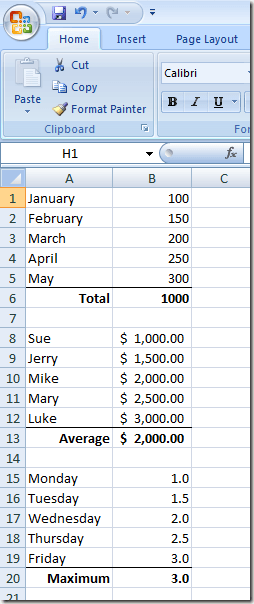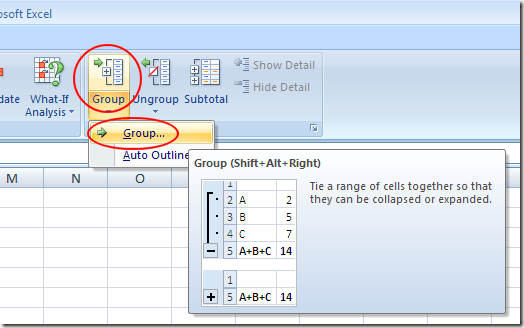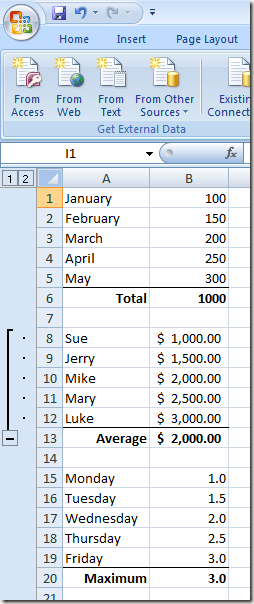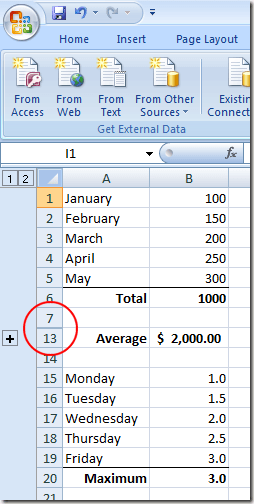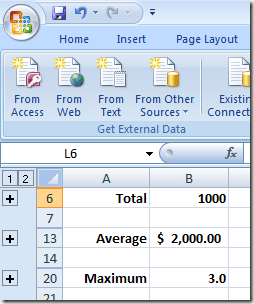يعتبر Excel أحد التطبيقات الموجودة في مجموعة Office المفيدة بنفس القدر في مكان العمل وفي المكتب المنزلي أو المنزل. اكسل قادر على تخزين كميات كبيرة من المعلومات. في بعض الأحيان تصبح هذه المعلومات غير عملية للغاية بحيث يصبح استخدام البيانات المخزنة في ورقة عمل Excel أكثر وأكثر مع صعوبة بمرور الوقت مع نمو الملف.
يتم استخدامه في كثير من الأحيان في الإعدادات التجارية ، غالبًا ما يكون المستخدمون المنزليون غير واعين يمكنك تجميع كل من الصفوف والأعمدة في ورقة عمل Excel وإخفائها لإخفاء المعلومات حتى يتم الاحتياج إليها. وهذا مفيد بشكل خاص عند استخدام الصيغ في جدول البيانات لتلخيص المعلومات وكنت مهتمًا فقط بهذه الملخصات في معظم الأوقات.
تجميع الصفوف والأعمدة في ورقة عمل Excel
افترض لديك ورقة عمل Excel تشبه ورقة العمل المصورة أدناه. لاحظ أن هناك عددًا من الخلايا التي تحتوي على بيانات وأن كل مجموعة من البيانات يتم تلخيصها في خلية منفصلة (B6 و B13 و B20).
المشكلة التي تواجهها هي أن البيانات في الخلايا (B1 إلى B5 ، B8 إلى B12 ، و B15 إلى B19) ليست مفيدة لك بشكل منتظم. أنت تهتم فقط بالقيم الإجمالية ، والمتوسط ، والحد الأقصى لكل مجموعة من البيانات على التوالي.
باستخدام وظيفة المجموعةالخاصة بـ Excel ، يمكنك تجميع هذه البيانات معًا بشكل منفصل وطيها رأي. عندما تحتاج إلى عرض البيانات أو تعديلها ، يمكنك توسيع المجموعات والعمل معها مرة أخرى.
على سبيل المثال ، لنقم بتجميع الصفوف من 8 إلى 12 معًا ، وطيها ، واترك متوسط الصف فقط 13 مرئية. ابدأ بتحديد الصفوف من 8 إلى 12 باستخدام الماوس. انقر على علامة التبويب البياناتعلى الشريطوحدد موقع أحد أقسام الشريطالمسمى مخطط تفصيلي. انقر على الزر المسمى المجموعةوحدد المجموعةمن القائمة.
أنت سوف تلاحظ على الفور تغيير في ورقة عمل Excel التي ربما لم ترها من قبل. بجوار الصفوف من 8 إلى 12 ، هناك خط يربط هذه الصفوف إلى اليسار وهناك علامة ناقص بجانب الصف 13. وهذا يدل على أن الخلايا من 8 إلى 12 هي جزء من مجموعة يتم توسيعها حاليًا.
إذا قمت بالنقر فوق علامة الطرح بجانب الصف 13 ، فسوف ينهار الصفوف من 8 إلى 12 وتتحول علامة الطرح إلى علامة زائد. يشير هذا أيضًا إلى أن الصفوف من 8 إلى 12 جزءًا من مجموعة وأنه تم تصغير المجموعة حاليًا.
يؤدي النقر على علامة الجمع إلى توسيع المجموعة مرة أخرى. لاحظ أيضًا أنه عندما يتم تصغيرها ، فإن الصفوف في ورقة العمل تنتقل مباشرةً من الصف 7 إلى الصف 13 ، وهي علامة مؤكدة على أن بعض الصفوف في ورقة العمل قد تم تجميعها ويتم تصغيرها حاليًا.
إذا فعلنا نفس الشيء للصفوف من 1 إلى 5 ومن 15 إلى 19 ، فإننا نرى أنه عندما يتم تجميع هذه الصفوف وتصغيرها ، فإن البيانات الأصلية مخفية عن العرض مما يجعل الخلايا المهمة العثور بسهولة أكثر. لاحظ أن علامات الجمع الثلاثة في الحضيض الأيسر لورقة العمل تشير إلى وجود ثلاث مجموعات مطوية من الصفوف حاليًا.
لا تقتصر إمكانية تجميع الخلايا وتصغيرها في Excel على الصفوف ؛ يمكنك تجميع الأعمدة وطيها أيضًا. من الممكن أيضًا إنشاء مجموعات داخل مجموعات لتنظيم البيانات بشكل أفضل والتي أصبحت صعبة في العمل في ورقة عمل Excel منتفخة.